Chat
Beginne mit dem Chatten mit AI
Klicken Sie einfach auf das Symbol von Monica, und schon können Sie mit der Monica KI chatten. Angetrieben von modernster LLM-Technologie kann Monica nahezu jede Frage beantworten und schöpft dabei aus einem riesigen Wissenspool.
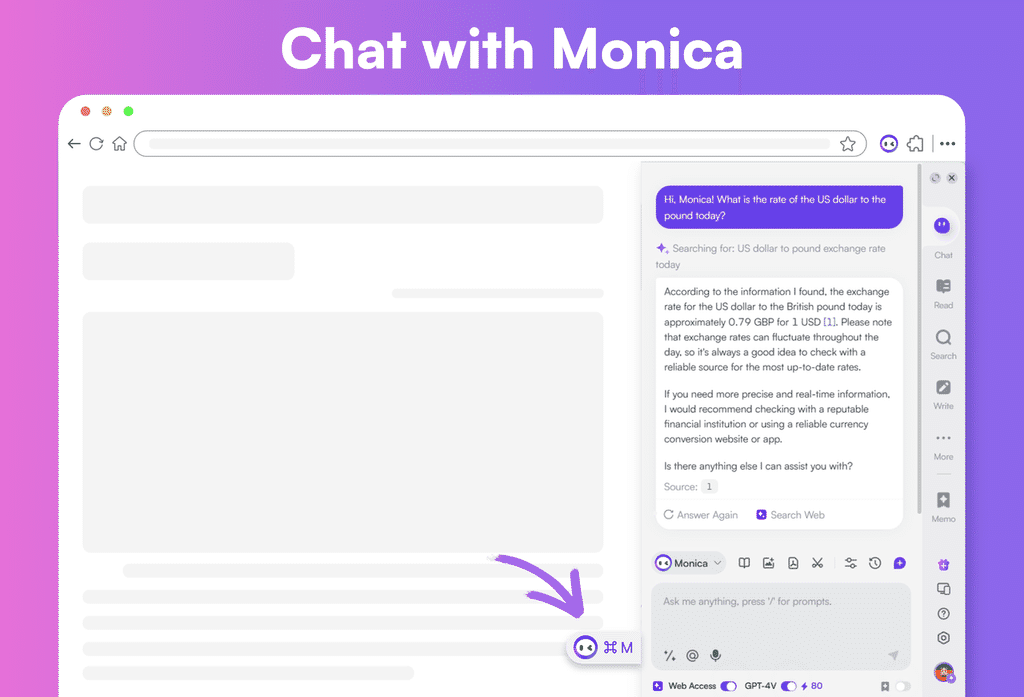
In Monica ist das Anpassen einer Frage oder das Generieren einer neuen Antwort nur einen Klick entfernt. Bewegen Sie einfach die Maus über das Fragefeld und wählen Sie "Frage bearbeiten", um Änderungen vorzunehmen, oder klicken Sie auf "Erneut antworten", um eine neue Antwort von der KI zu erhalten.

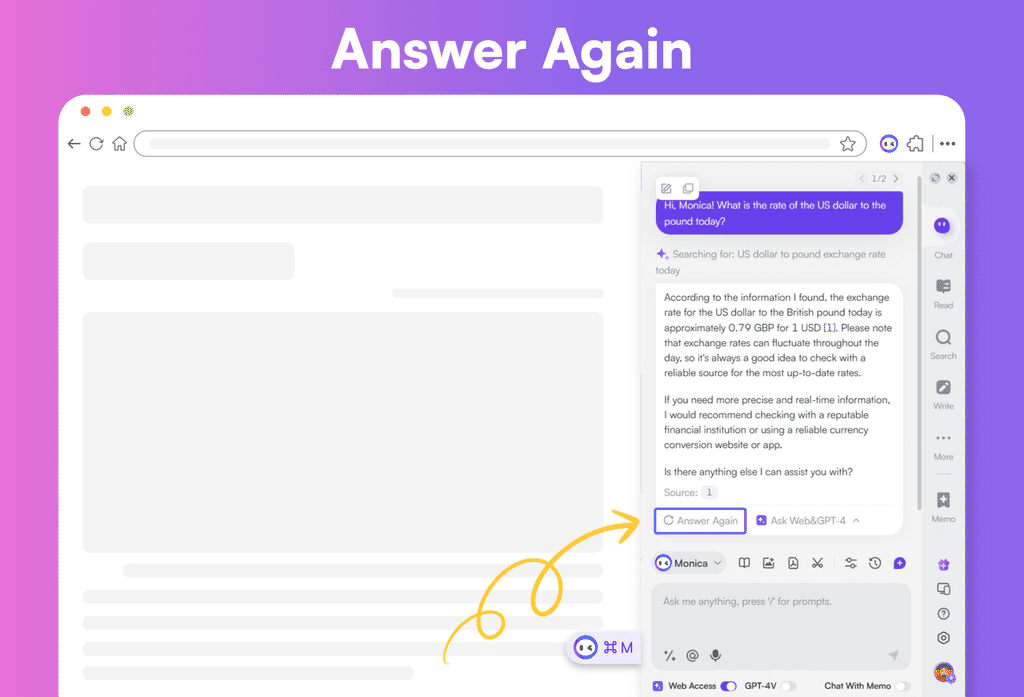
Bitte beachten: Chats, die mit einer dieser beiden Methoden initiiert werden, werden unter demselben Konversationstitel in Ihrem Chatverlauf archiviert.
Bilder durch Konversation erstellen
Monica führt nicht nur Gespräche mit Ihnen, sondern integriert auch das DALL·E 3-System, um auf Anfrage Bilder zu erstellen. Sagen Sie einfach Monica im Chat-Fenster, welche Art von Bild Sie möchten, und es wird seine Bildzauberei aktivieren.
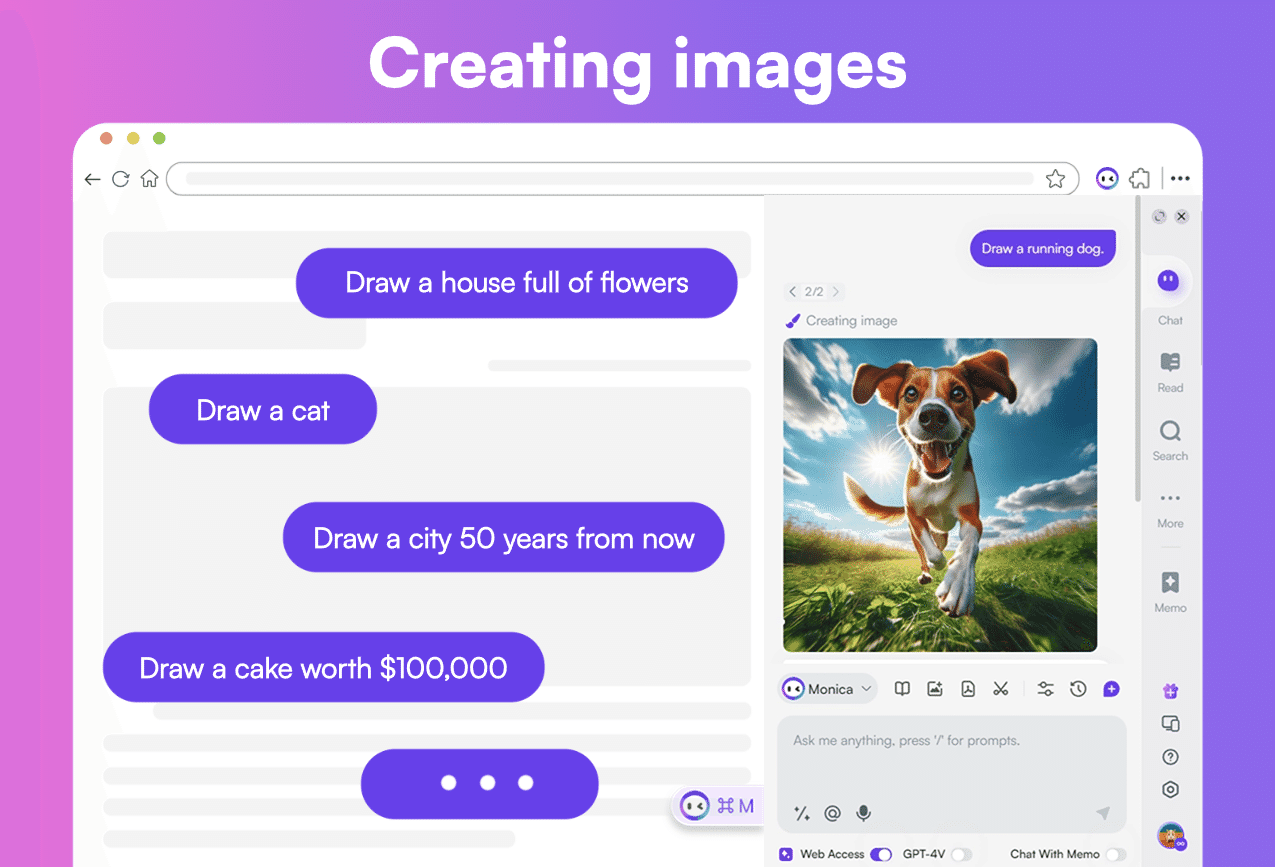
Teilen Sie Ihren Chatverlauf
Klicken Sie auf die Schaltfläche "Gespräch teilen" in den "Chat-Einstellungen" über dem Textfeld, um einen Link zu diesem Gespräch mit Freunden zu teilen.
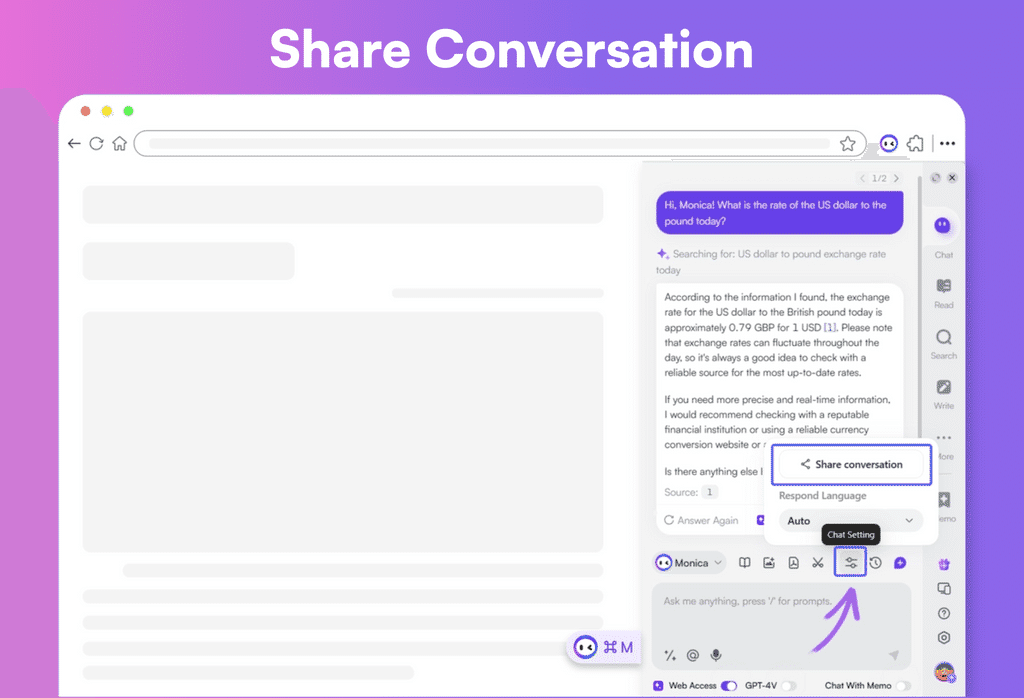
Durchsuchen Sie Ihren Chatverlauf
In der Symbolleiste des Chatfensters klicken Sie einfach auf das Verlaufssymbol, um Ihren Chatverlauf anzuzeigen. Außerdem werden alle Ihre Gespräche mit der KI automatisch gespeichert. Die KI generiert basierend auf Ihrem Chatinhalt geschickt Gesprächstitel, sodass Sie mit diesen Titeln nach Schlüsselwörtern suchen können.
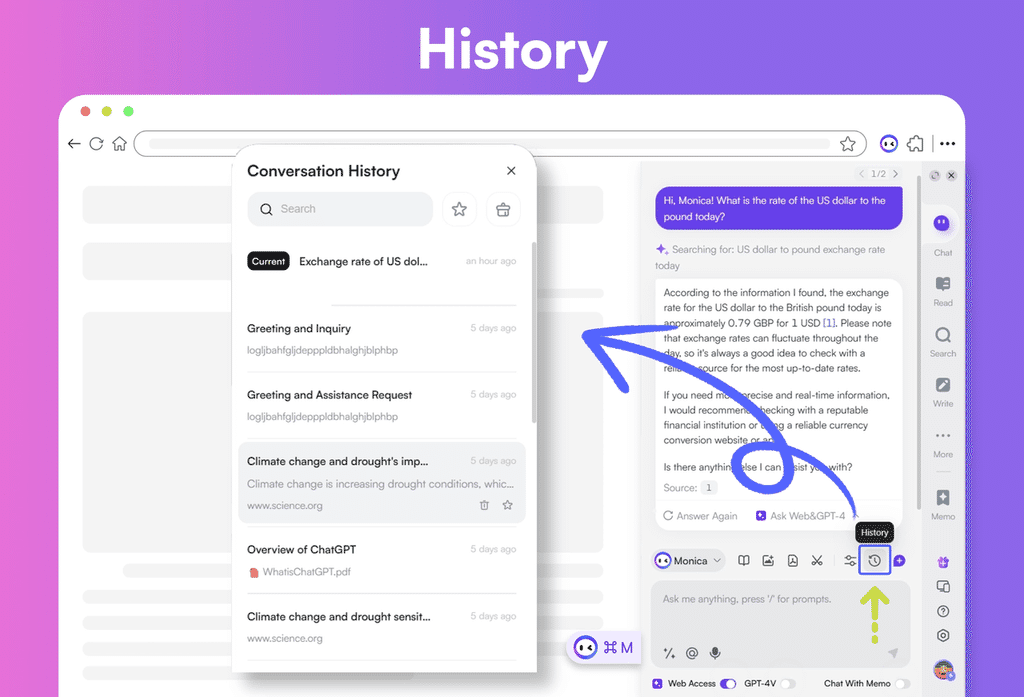
Sprachinteraktion starten
Um die Spracherkennung mit Monica zu starten, klicken Sie einfach auf die Schaltfläche "Spracheingabe" unter dem Chatfenster. Monica wird dann zuhören und das Gesagte transkribieren. Klicken Sie erneut auf das Symbol oder drücken Sie ESC, um die Spracheingabe zu stoppen.
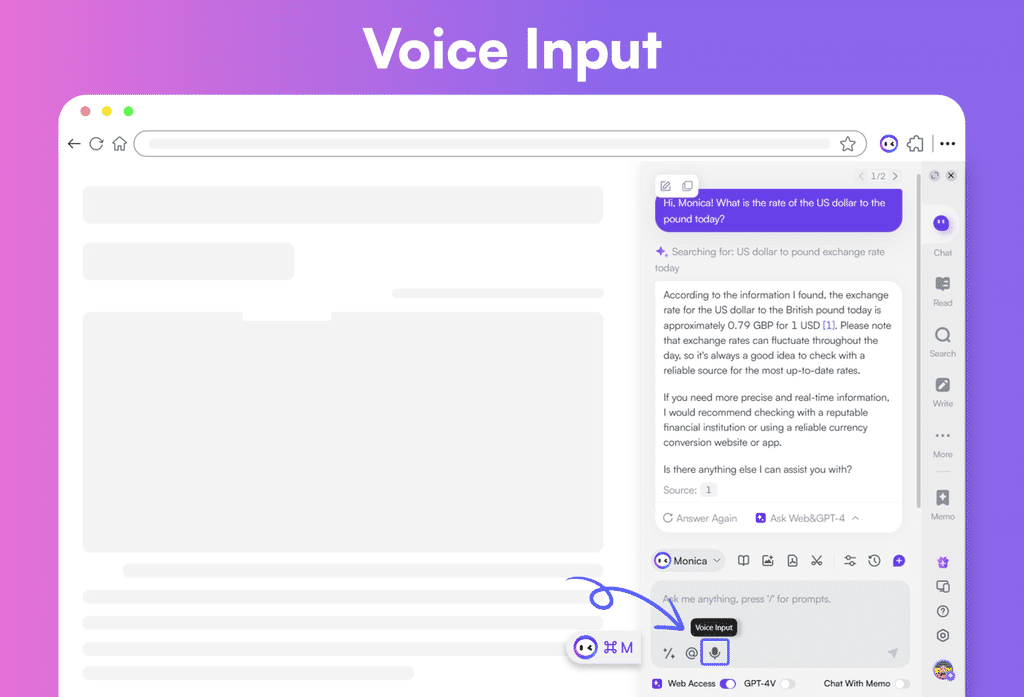
Klicken Sie auf "Chat-Einstellungen" über dem Eingabefeld, um "Sprachantwort" zu aktivieren, und Monica wird die Antworten laut vorlesen.
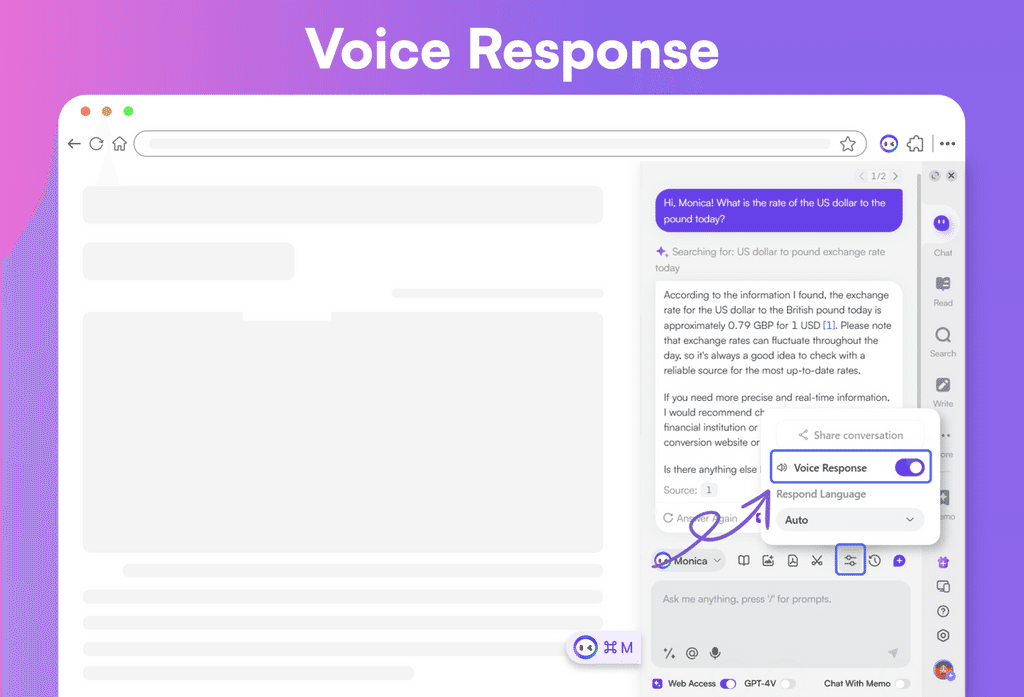
Sofortiger Zugriff auf GPT-4 & Webzugriff
Klicken Sie einfach auf die Schaltfläche "GPT-4V" unter dem Eingabefeld, um die Antworten von Monica auf den GPT-4V-Modus für ihre bevorstehenden Antworten umzuschalten. Außerdem können Sie nach jeder KI-Antwort auf "Web&GPT-4 fragen" klicken, um GPT-4 zu veranlassen, eine Antwort auf Ihre letzte Frage neu zu generieren.
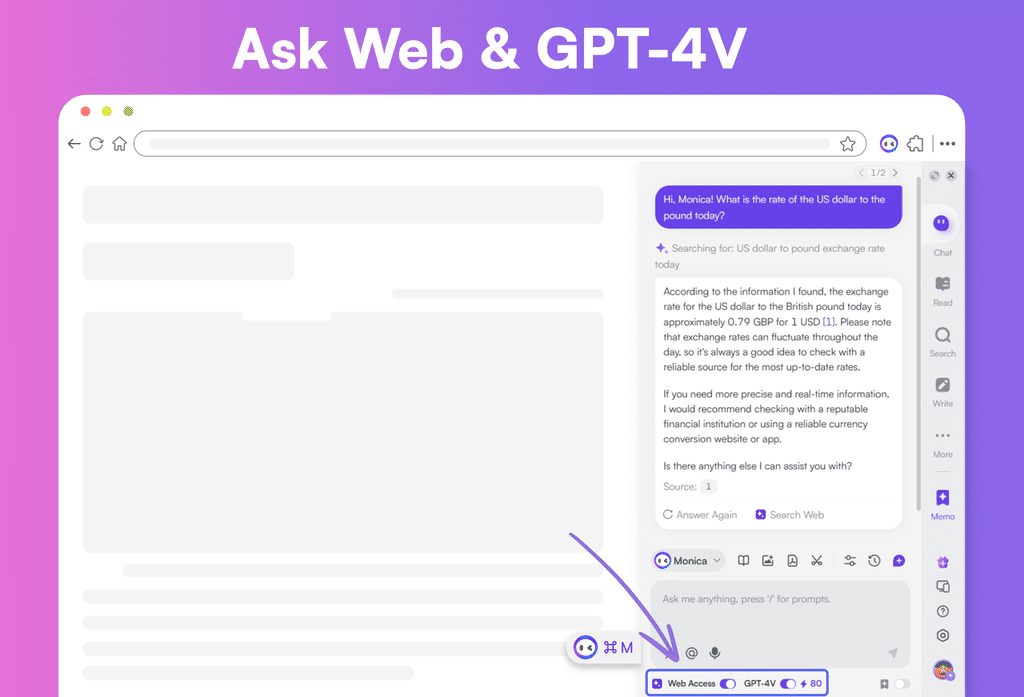
Unterstützte KI-Modelle und wie man zwischen ihnen wechselt
Monica bietet eine Reihe von KI-Chatbots, darunter GPT-3.5, GPT-4, Bard, Claude sowie spezialisierte Helfer wie den PowerPoint-Gliederungsgenerator, den Besprechungszusammenfassungsassistenten und das SWOT-Analyse-Tool. Klicken Sie einfach auf das Monica-Symbol in der unteren linken Ecke der Startseite, um zwischen verschiedenen KI-Modellen zu wechseln. Wenn Sie zu einem neuen KI-Modell wechseln, läuft das vorherige im Hintergrund weiter und ist jederzeit bereit, zurückgeschaltet zu werden.
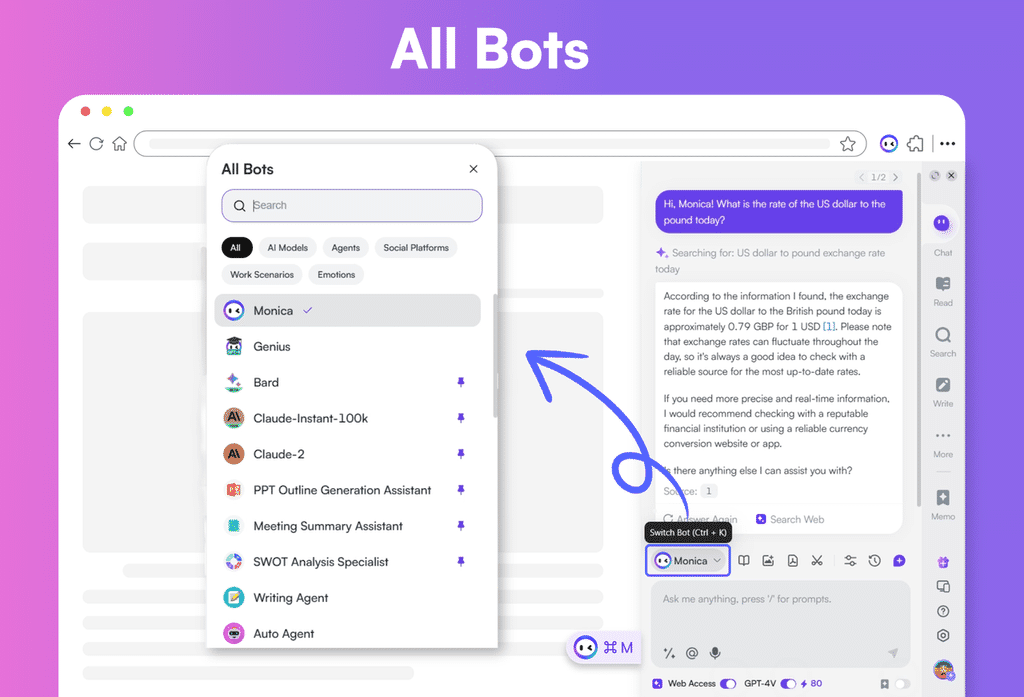
Unterstützte Formate für KI-generierte Inhalte
Monica ist darauf ausgelegt, nicht nur einfachen Text zu erstellen, sondern auch Inhalte in spezialisierten Formaten wie Markdown-Syntax, Tabellen, Code-Snippets und mathematischen Gleichungen zu gestalten.
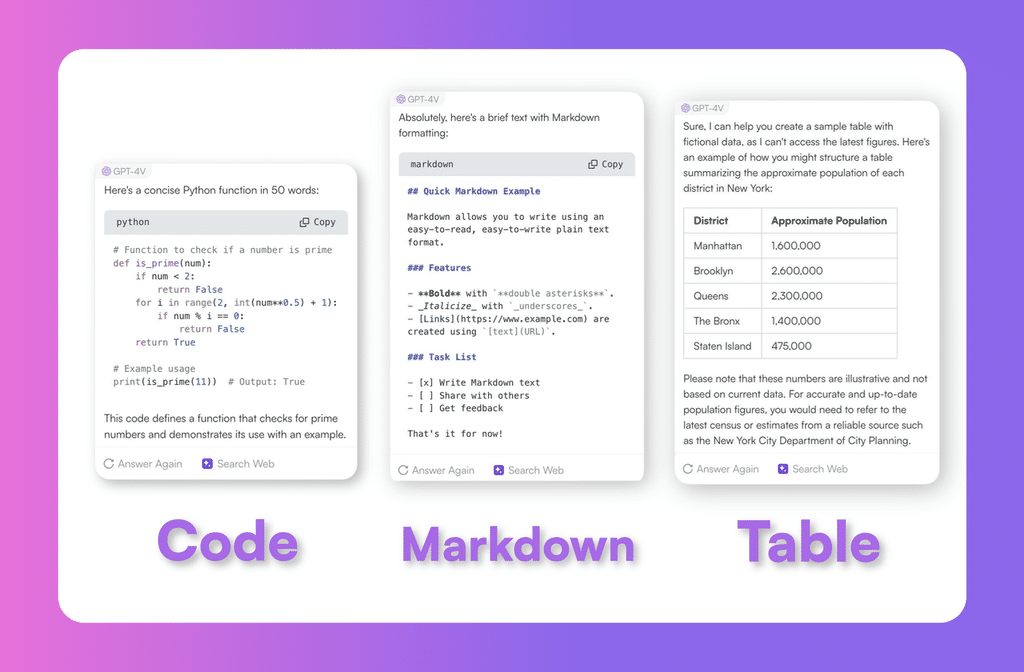
Verwendung der Prompt-Bibliothek
Erstellung von Prompts
-
Klicken Sie auf die Prompt-Bibliothek in der unteren linken Ecke des Chat-Fensters.
-
Klicken Sie auf
+. -
Wählen Sie personalisierte oder öffentliche Prompts.
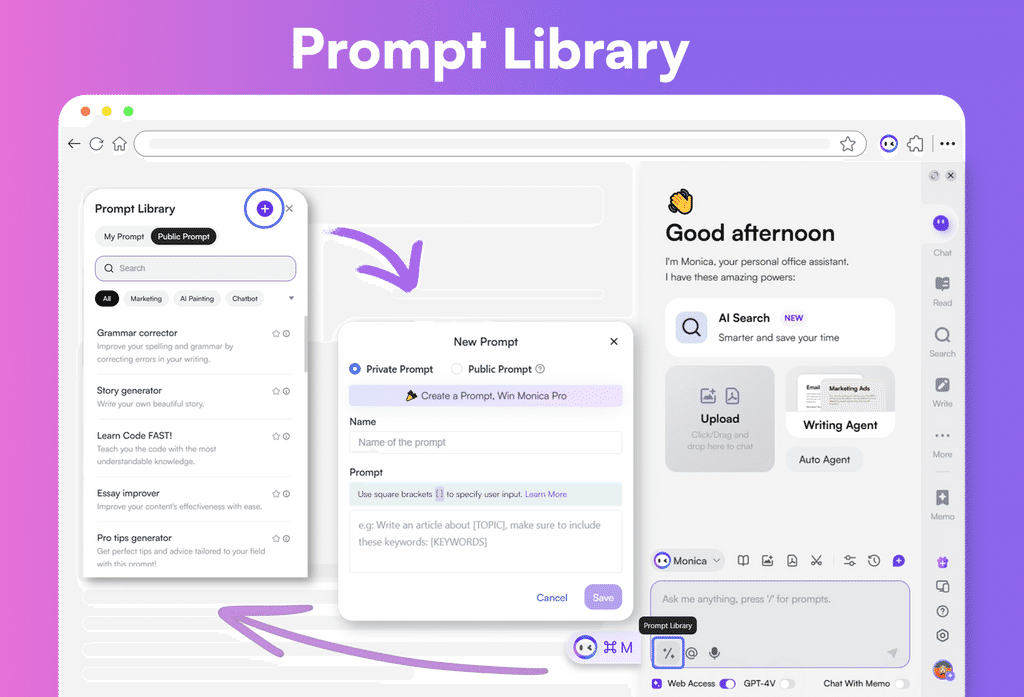
Privates Prompt
- Geben Sie den Namen und den Inhalt des Prompts ein und speichern Sie.
Öffentliches Prompt
-
Geben Sie den Namen und die Details des Prompts ein, beschreiben Sie es optional und wählen Sie die Sprache und den Typ aus.
-
Speichern Sie Ihre Arbeit und warten Sie auf die Überprüfung durch AI und menschliche Redakteure.
Hinweise zur Beachtung
-
Bitte verwenden Sie die Interpunktion korrekt, da eine unsachgemäße Verwendung die Benutzererfahrung mit den Prompt-Funktionen beeinträchtigen kann.
-
Geben Sie in den eckigen Klammern [ ] eine Beschreibung ein, um die Benutzer zu leiten, was sie in dieses Feld eingeben sollen.
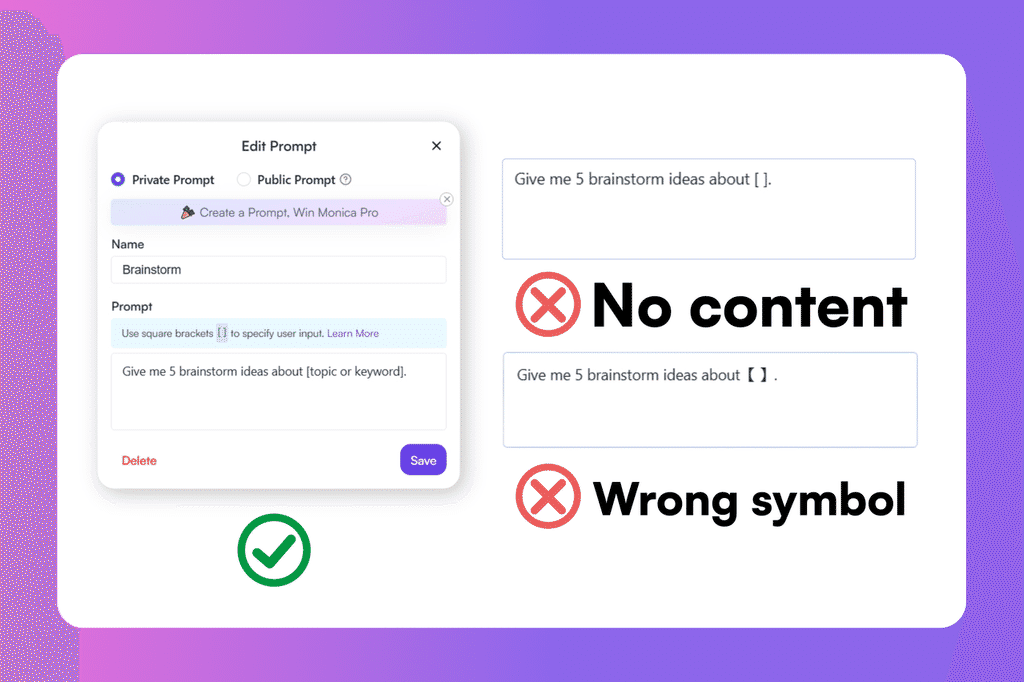
Verwendung von Prompt
-
Klicken Sie auf die Prompt-Bibliothek unten links im Dialogfeld oder drücken Sie die Tastenkombination
/, um sie zu erweitern. -
Wählen Sie Ihre Ausgabesprache und füllen Sie die Informationen im erweiterten Eingabefeld aus.
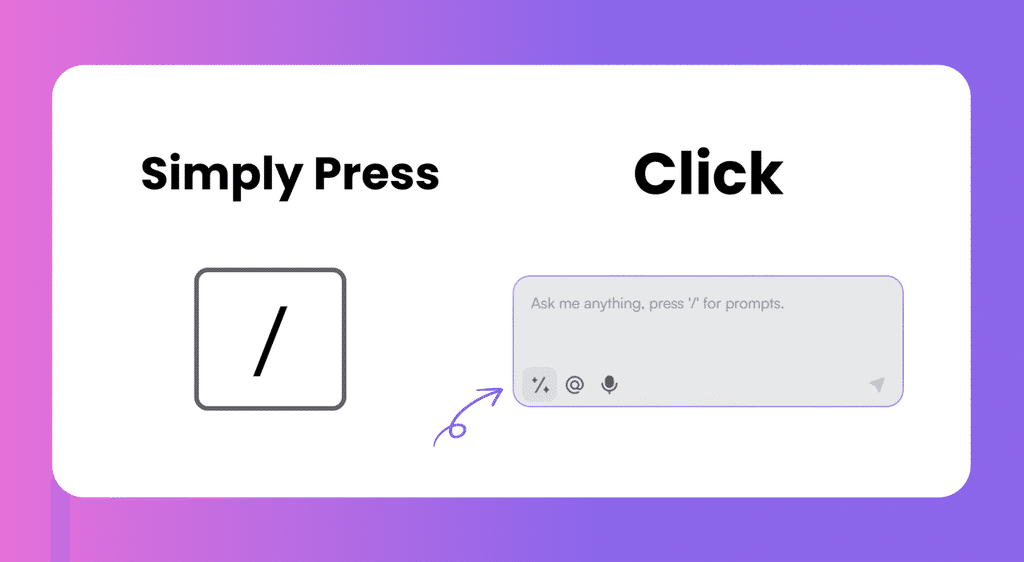
Öffentlicher Prompt
Öffentliche Prompts sind Beiträge von Benutzern, die sowohl von AI als auch manuell überprüft wurden, um die Qualität für alle zu gewährleisten. Wenn Sie auf einen nützlichen Prompt stoßen, können Sie auf der rechten Seite auf "Favorit" klicken, um ihn zu Ihrer Sammlung "Meine Prompts" hinzuzufügen.
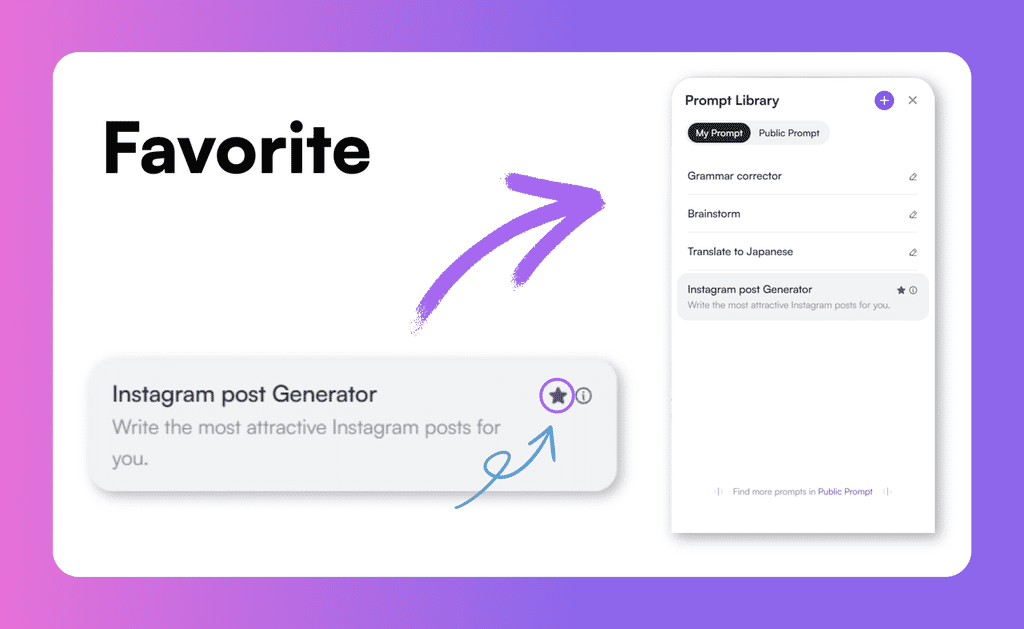
🚀 Jetzt upgraden, um alle Premium-Funktionen freizuschalten
- Teilen Sie Ihre Gedanken - Helfen Sie, die Zukunft von Monica zu gestalten
- Bleiben Sie mit Monica verbunden: 🐦 X (Twitter), 💼 LinkedIn, 📸 Instagram